01 Что делает макрос
Данный макрос позволяет закрыть все открытые рабочие книги одновременно. В этом макросе, коллекция Workbooks перебирает все открытые рабочие книги. По мере того, как макрос проходит через каждую книгу, он сохраняет и закрывает их.
02 Код макроса
SubZakritVseKnigi()'Шаг 1: Объявляем переменныеDimwbAsWorkbook'Шаг 2: Перебираем все открытые книгиForEachwbInWorkbooks'Шаг 3: Закрываемwb.Close'Шаг 4: Сохраняем измененияSaveChanges =TrueNextwbEndSub
03 Как работает макрос
Объявляем переменную, которая представляет собой объект книга. Это позволит перебирать все открытые книги. С помощью цикла просто проходит через все открытые книги. Закрываем книгу (Excel затем выдаст сообщение с предложением сохранить изменения). Сохраняем изменения. Если Вы не хотите, чтобы их сохраняли, нужно изменить аргумент Savechanges значение с True на False.
04 Как использовать
Лучшее место, чтобы сохранить этот макрос — это ваша книга личных макросов. Таким образом, макрос всегда будет доступен для вас. Книга личных макросов загружается при запуске Excel. В окне VBE проекта, он назван personal.xlsb.
1. Активируйте редактор Visual Basic, нажав ALT + F11 на клавиатуре.
2. Щелкните правой кнопкой мыши personal.xlb в окне Project.
3. Выберите Insert➜Module.
4. Введите или вставьте код во вновь созданном модуле.
Если вы не видите personal.xlb в окне проекта, он еще не существует. Вы должны записать макрос, используя книгу личных макросов в качестве конечного пункта.
Чтобы записать макрос в личной книге макросов, выберите пункт: Личная книга макросов в диалоговом окне записи макроса перед началом записи. Просто запишите пару кликов, а затем остановите запись. Вы можете сбросить записанный макрос и заменить его данным макросом.
05 Скачать файл

Автор проекта
Дмитрий Якушев
Привет! Меня зовут Дмитрий. С 2014 года Microsoft Cretified Trainer. Вместе с командой управляем этим сайтом. Наша цель - помочь вам эффективнее работать в Excel.
Изучайте наши статьи с примерами формул, сводных таблиц, условного форматирования, диаграмм и макросов. Записывайтесь на наши курсы или заказывайте обучение в корпоративном формате.
Сайт https://akademia-excel.ru/
ИП Якушев Дмитрий Александрович
ОГРНИП: 314501721200022
ИНН: 501706813807
Образовательная лицензия № Л035-01255-50/01194039
Почта: info@akademia-excel.ru
Телефон для связи: + 7 (958) 697-73-88, + 7 (495) 145-23-86
Регистрация на сайте означает согласие с пользовательским соглашением и на получение рассылки и рекламных материалов.
Политика в отношении обработки и защиты персональных данных.
Банковские реквизиты:
Расчетный счет 40802810500000003597
Банк АО «Тинькофф Банк»
Юридический адрес Банка Москва, 123060,1-й Волоколамский проезд, д. 10, стр. 1
Корр. счет Банка 30101810145250000974
ИНН Банка 7710140679
БИК Банка 044525974
Подписывайтесь на нас в соц.сетях:

Сайт https://akademia-excel.ru/
ИП Якушев Дмитрий Александрович
ОГРНИП: 314501721200022
ИНН: 501706813807
Образовательная лицензия № Л035-01255-50/01194039
Банковские реквизиты:
Расчетный счет 40802810500000003597
Банк АО «Тинькофф Банк»
Юридический адрес Банка Москва, 123060,1-й Волоколамский проезд, д. 10, стр. 1
Корр. счет Банка 30101810145250000974
ИНН Банка 7710140679
БИК Банка 044525974
Регистрация на сайте означает согласие с пользовательским соглашением и на получение рассылки и рекламных материалов.
Политика в отношении обработки и защиты персональных данных.
Почта: info@akademia-excel.ru
Телефон для связи: + 7 (958) 697-73-88, + 7 (495) 145-23-86
Написать в тех.поддержку
Подписывайтесь:

авторизуйтесь